为Win7减压 Win7卸载Windows Search服务图文教程
创建时间:2014-10-28 08:29
微软新系统之所以得不到更广泛的接受,除了我们对它要求不符合,它对我们的要求太高也是一个重要的原因。之前的WinXP系统对电脑内存256MB就支撑个十年了,而win7、win8系统没有1GB内存你就根本用不成。这耗费的钱财也是人们最关心在意的,并且在实际使用过程
微软新系统之所以得不到更广泛的接受,除了我们对它要求不符合,它对我们的要求太高也是一个重要的原因。之前的WinXP系统对电脑内存256MB就支撑个十年了,而win7、win8系统没有1GB内存你就根本用不成。这耗费的钱财也是人们最关心在意的,并且在实际使用过程中win7可不单单只是内存这一个要求。小编用的就是Win7系统,1GB内存,可是常常还是CPU爆棚,除了非常用软件卸载外,小编也开始从系统出发卸载服务。本次小编为大家演示卸载Windows Search服务就是一款,我们不常用的服务。它的主要用于搜索功能,但一般人都有固定的放置规律,不是刚需,而且它会建立索引耗费了大量硬盘资源,小编建议卸载的网友们往下看。
 方法一:
第一步、 右键点击“计算机”选择“管理”,调出“计算机管理”窗口,选中“服务”,找到“Windows Search”。
方法一:
第一步、 右键点击“计算机”选择“管理”,调出“计算机管理”窗口,选中“服务”,找到“Windows Search”。
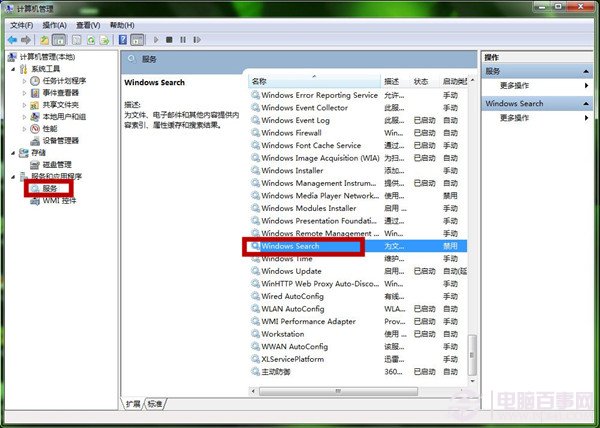 第二步、在双击“Windows Search”,在“Windows Search属性”窗口,我们将“启动类型”设置的“手动”改为“禁用”。然后系统会提醒我们电脑重启,这样就可以完成修改了。
第二步、在双击“Windows Search”,在“Windows Search属性”窗口,我们将“启动类型”设置的“手动”改为“禁用”。然后系统会提醒我们电脑重启,这样就可以完成修改了。
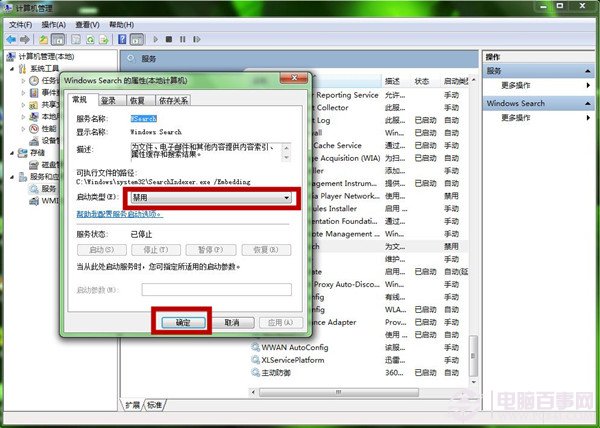 方法二:
第一步、 在“开始”菜单中,选择“控制面板”,打开“程序”。
方法二:
第一步、 在“开始”菜单中,选择“控制面板”,打开“程序”。
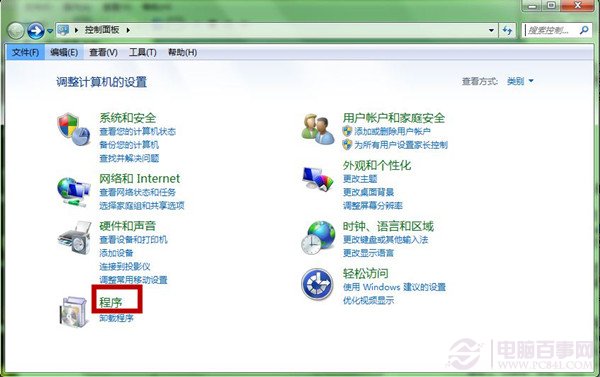 第二步、在“程序”窗口,选择“程序和功能”,点击“打开或关闭Windows功能”。
第二步、在“程序”窗口,选择“程序和功能”,点击“打开或关闭Windows功能”。
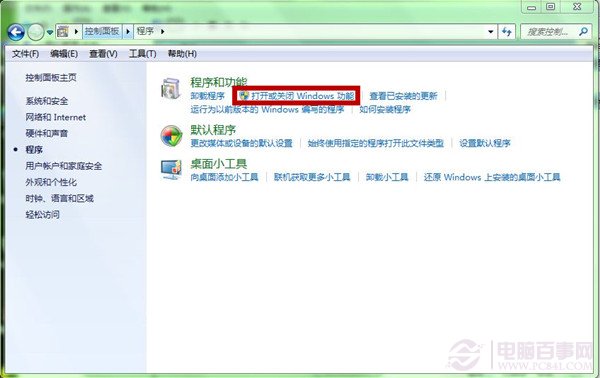 第三步、在弹出“Windows功能”中取消勾选“Windows Search”(搜索功能),就可以卸载Windows Search服务了。
第三步、在弹出“Windows功能”中取消勾选“Windows Search”(搜索功能),就可以卸载Windows Search服务了。
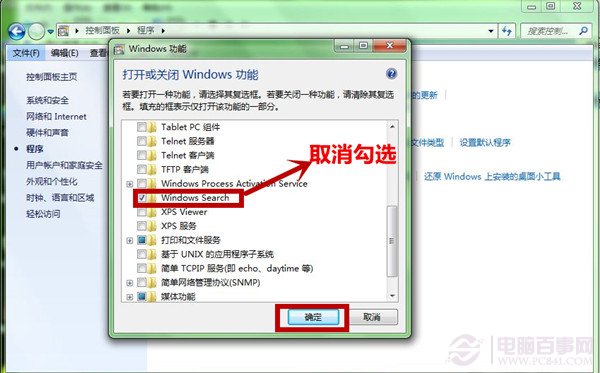 后记:
Win7的减压工程已经启动,本次小编带来的是Win7卸载Windows Search服务图文教程。近期,电脑百事网将会有更多更新的减压教程来袭,欢迎广大网友持续关注。
上一篇:Win7磁盘图标显示错误怎么办? 修复分区磁盘图标异常教程
后记:
Win7的减压工程已经启动,本次小编带来的是Win7卸载Windows Search服务图文教程。近期,电脑百事网将会有更多更新的减压教程来袭,欢迎广大网友持续关注。
上一篇:Win7磁盘图标显示错误怎么办? 修复分区磁盘图标异常教程
下一篇:如何用美图秀秀换背景?美图秀秀换背景图文教程
 方法一:
第一步、 右键点击“计算机”选择“管理”,调出“计算机管理”窗口,选中“服务”,找到“Windows Search”。
方法一:
第一步、 右键点击“计算机”选择“管理”,调出“计算机管理”窗口,选中“服务”,找到“Windows Search”。
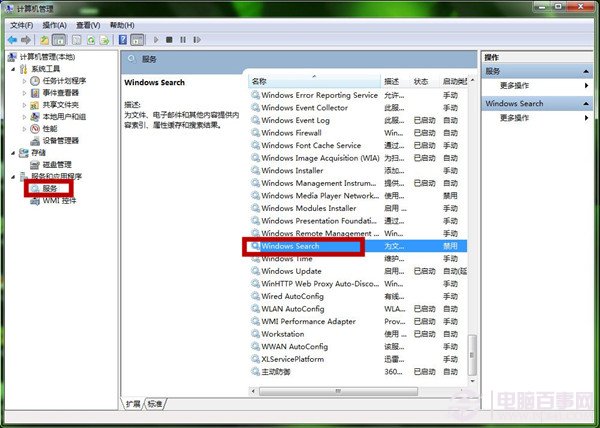 第二步、在双击“Windows Search”,在“Windows Search属性”窗口,我们将“启动类型”设置的“手动”改为“禁用”。然后系统会提醒我们电脑重启,这样就可以完成修改了。
第二步、在双击“Windows Search”,在“Windows Search属性”窗口,我们将“启动类型”设置的“手动”改为“禁用”。然后系统会提醒我们电脑重启,这样就可以完成修改了。
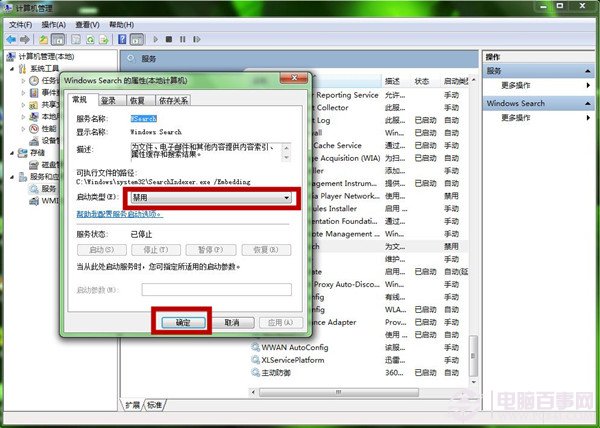 方法二:
第一步、 在“开始”菜单中,选择“控制面板”,打开“程序”。
方法二:
第一步、 在“开始”菜单中,选择“控制面板”,打开“程序”。
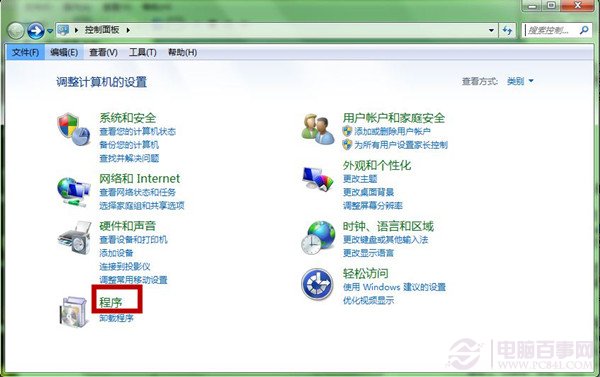 第二步、在“程序”窗口,选择“程序和功能”,点击“打开或关闭Windows功能”。
第二步、在“程序”窗口,选择“程序和功能”,点击“打开或关闭Windows功能”。
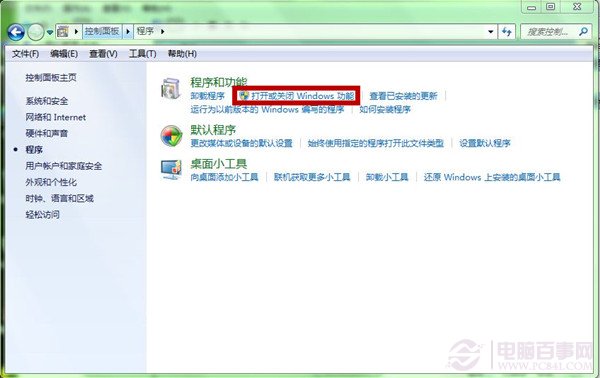 第三步、在弹出“Windows功能”中取消勾选“Windows Search”(搜索功能),就可以卸载Windows Search服务了。
第三步、在弹出“Windows功能”中取消勾选“Windows Search”(搜索功能),就可以卸载Windows Search服务了。
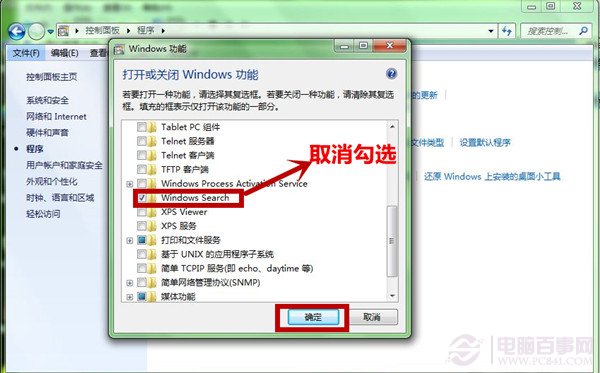 后记:
Win7的减压工程已经启动,本次小编带来的是Win7卸载Windows Search服务图文教程。近期,电脑百事网将会有更多更新的减压教程来袭,欢迎广大网友持续关注。
后记:
Win7的减压工程已经启动,本次小编带来的是Win7卸载Windows Search服务图文教程。近期,电脑百事网将会有更多更新的减压教程来袭,欢迎广大网友持续关注。